Sådan konverteres og ændres billeder med guiden Snagit batch-konvertering

Hvis du er som mig og kun har brugt SnagIt til dens primære funktion -fanger og annotering af skærmbilleder- så har du aldrig engang brugt Snagit BatchGuiden til konvertering af billeder. Jeg har bemærket det i min højreklik-kontekstuelle menu i Windows Stifinder, men jeg har altid glemt over den. Men for alle, der arbejder med flere billedfiler regelmæssigt, er Snagit batch-billedkonvertering-guiden et kraftværktøj, der bare venter på at blive tappet. Ved hjælp af denne skjulte perle, der følger med Snagit til Windows, kan du:
- Konverter flere filer til et andet format — .png, .bmp, .jpg, .gif, .pdf, .tif, .img, .ico, .wpg, .psd - bare for at nævne nogle få.
- Ændre størrelse på en batch af billeder efter procentdel af maksimal højde eller bredde
- Føj vandmærker til et parti billeder
- Roter billeder
- Tilføj skygger, rammer, billedtekster, kanteffekter og praktisk talt alt andet, som Snagit kan gøre
- Omdøb automatisk billeder
- Trim billeder
- Tweak farvedybde, farvekorrektion og farvesubstitution
- Forbedre SEO ved at tilføje mening til navnet på dine billeder!
I det væsentlige Snagit batch-billedkonverteringkan udføre gentagne billedredigeringsopgaver, konvertere billeder til webvenlige formater og filstørrelser og gøre arbejdet med billedfiler meget, meget hurtigere og lettere. Som et eksempel viser jeg dig, hvordan du tager en gruppe .JPEG-filer og forbereder dem til et groovyPost-blogindlæg. Dette er nogle skærmbilleder, som jeg tog med min iPhone. Hvad jeg vil gøre, er at konvertere dem til. PNG, tilføje en dropskygge, ændre størrelse på dem og give dem et SEO-venligt filnavn. Udførelse af disse opgaver en efter en 15 forskellige billedfiler normalt vil tage for evigt. Men ikke med Snagit Batch Image Conversion Wizard!
(Faktisk gemmer iPhone screenshots som .PNG som standard, men for demonstrationens skyld bruger jeg .JPG-filer.)
Trin et
Føj billedfiler til guiden Batchkonvertering ved at vælge dem og Højreklik dem. Vælge Snagit> Batchkonverter billeder.
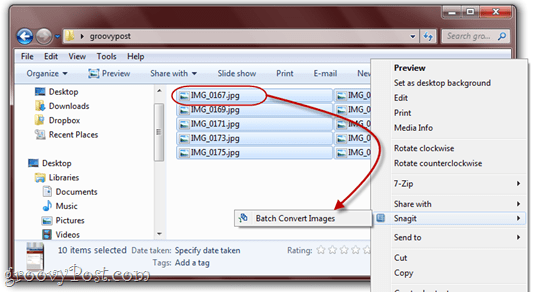
Som du kan se her, har jeg flere temmelig ikke-beskrivende filnavne i .JPG-format. Alt dette vil snart ændre sig.
Trin to
I det næste skærmbillede har du muligheden for at tilføje flere filer eller fjerne dem, du allerede har valgt. Når du er tilfreds med det, du har valgt, Klik Næste.
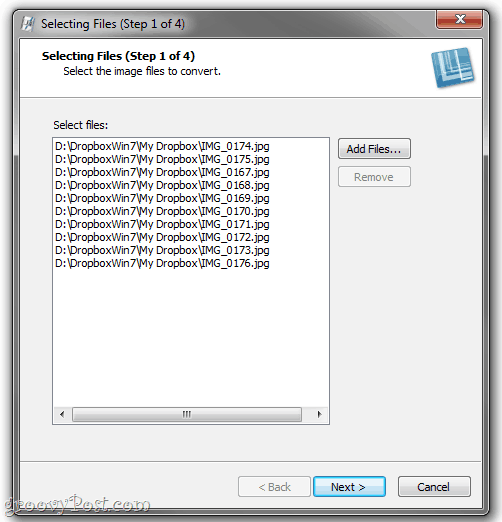
Trin tre
Denne næste skærm er, hvor magien sker. Her kan du tilføje konverteringsfiltre ved klikker det Modificere rullemenu og vælge fra en lang række konverteringsfiltre. Disse billedeffekter og ændringer skal være kendte for dig fra Snagit Editor.
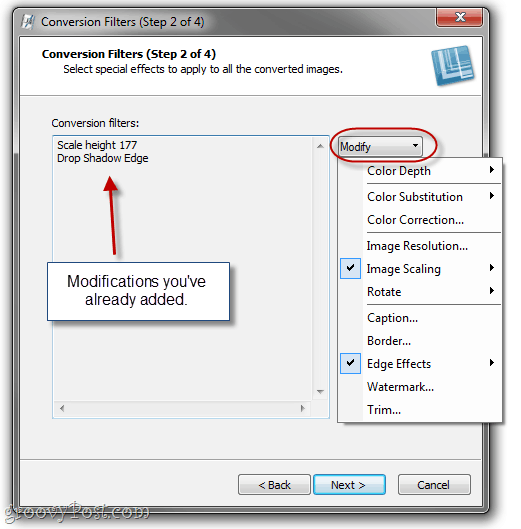
Bemærk: Hvis du ikke ønsker at ændre noget ved billederne, kan du springe dette trin over og gå videre til outputfilformatet.
Trin fire
De fleste af konverteringsfiltre har nogle avanceredemuligheder for at vælge. Igen, skal du vide, hvad du skal gøre med disse effekter fra Snagit Editor. Af illustrationsøjemed gengiver guiden Batchkonvertering dine effekter (en ad gangen) på et Snagit-logo.
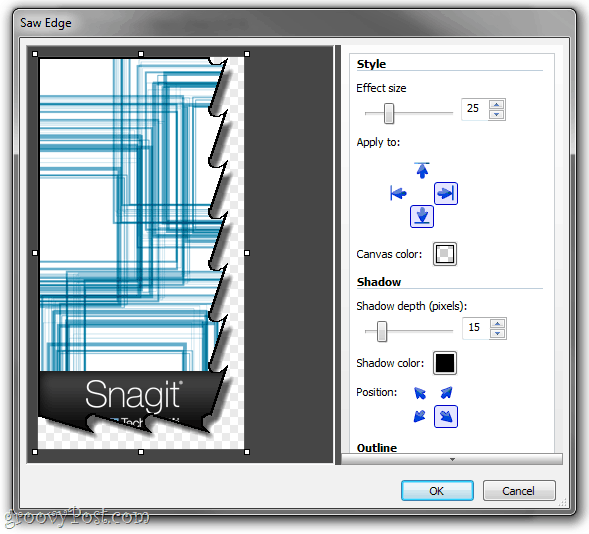
Tilføj så mange konverteringsfiltre, som du vil og Klik Næste.
Trin Fem
I vinduet Output Options kan du gøre detvælg den mappe, hvor du gerne vil have, at de konverterede filer gemmes, og hvilket filformat, du gerne vil have, at de skal gemmes i. Personligt vil jeg gerne placere mine konverterede billeder i en anden mappe end originaler, bare for at undgå at få dem blandet.
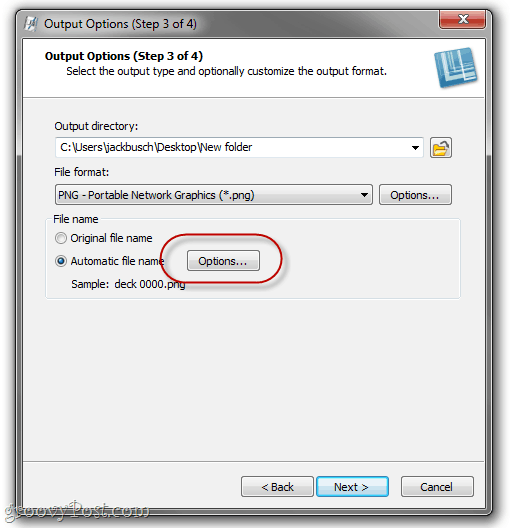
Du kan bruge de originale filnavne, hvis du er tilfreds med dem, men det er mere nyttigt at konfigurere et automatisk filnavn. Vælg Automatisk filnavn og Klik Muligheder for at gøre det.
Trin seks
Hvis du nogensinde har arbejdet med musikbiblioteksoftware, såsom Windows Media Player eller iTunes, dette næste skærmbillede kender du. Begynd dit automatiske filnavn ved at indtaste den vilkårlige vilkårlige tekst. Dette vil blive inkluderet i alle dine filnavne. Tilføj derefter andre filnavnskomponenter, såsom det originale filnavn, systemdatoen eller et automatisk nummer. Her har jeg konfigureret det til at generere filnavne med datoen, efterfulgt af ordene "snagit tutorial”Og derefter et automatisk stigende nummer.
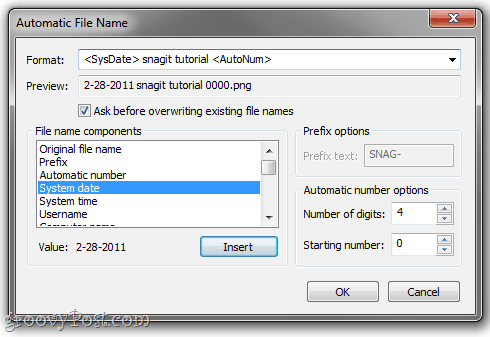
Klik Okay når du er færdig og derefter Klik Næste.
Trin syv
Alt ser godt ud? Groovy. Klik Afslut.
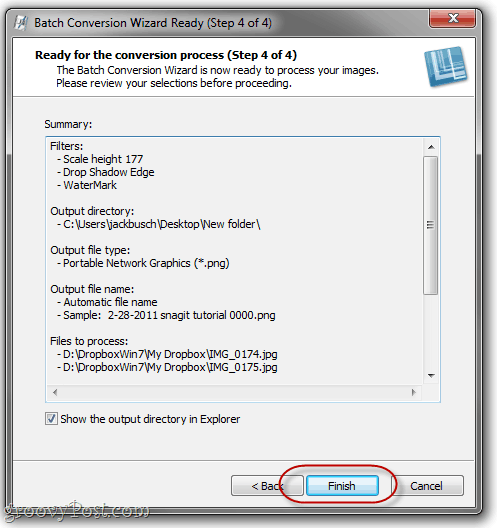
Trin otte
Nyd dine batchkonverterede billeder.
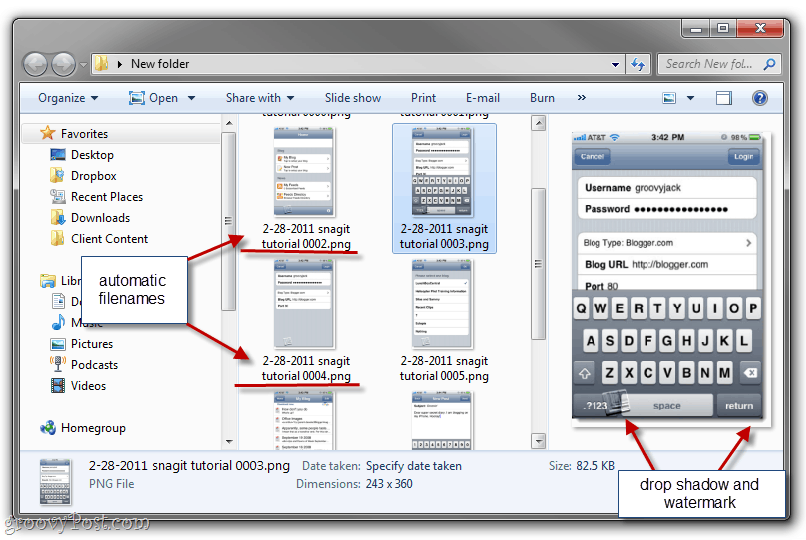
Som du kan se, har mine mish-mosede billedfilernu konverteret til et webvenligt format og filstørrelse, givet et logisk filnavn for at gruppere dem sammen, dateret og fået en dråbe skygge og vandmærke. De er klar til at medtage i et blogindlæg - og det tog mig kun et par sekunder i stedet for hele eftermiddagen.
Konklusion
Dette er kun en anvendelse af det fremragendeGuiden til konvertering af Snagit batchbillede. Du kan også bruge den til at masse rotere billeder, konvertere billeder til PDF, masse ændre størrelse på billeder, masse omdøbe billeder, masse vandmærke billeder og alt andet, du regelmæssigt gør til billeder, før du bruger dem. Og bedst af alt, det er helt gratis, hvis du allerede har Snagit. Tal om en bonus!
Har du ikke en kopi af Snagit? Klik her for at få fat i en kopi eller få prøveperioden til at lege med den først.










Efterlad en kommentar